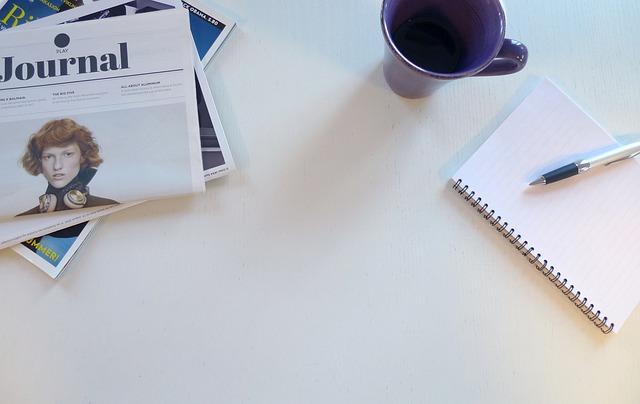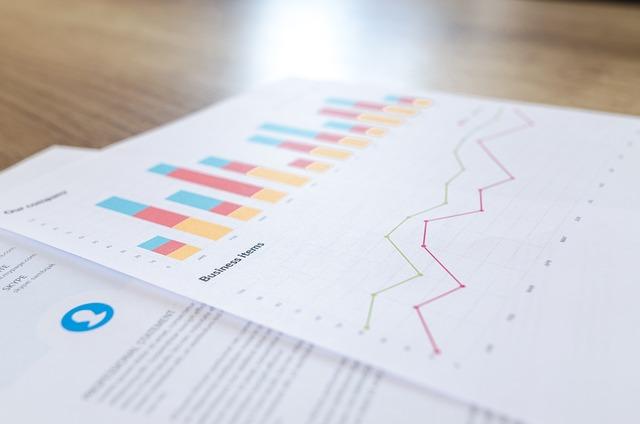在现代的数字时代,无论是在文档、演示文稿、网页还是社交媒体上,插入图片都是一项常见且重要的技能。图片不仅能够增强内容的吸引力,还能帮助传达信息,使得内容更加生动有趣。本文将为您详细介绍如何在不同场景下插入图片的步骤,并提供一些实用的技巧。
一、在文档中插入图片
1.打开文档编辑软件
首先,打开您正在使用的文档编辑软件,如MicrosoftWord、GoogleDocs等。
2.定位插入点
在文档中,将光标移动到您希望插入图片的位置。
3.插入图片
在菜单栏中找到插入选项,点击后会看到图片或插图的子选项。点击图片,然后从您的电脑中选择要插入的图片文件。
4.调整图片大小和位置
插入图片后,您可以使用鼠标拖动图片的角来调整其大小。同时,您还可以通过点击图片并选择格式选项,对图片进行更精确的调整,如设置图片的环绕方式、对齐方式等。
以下是详细步骤
-选择格式选项卡下的大小组,输入所需的高度和宽度值。
-在排列组中,选择图片的环绕方式,如嵌入文字、四周型、紧密型等。
-在位置组中,可以设置图片的水平位置和垂直位置。
5.添加图片描述
为了提高文档的可读性和可访问性,您还可以为图片添加描述。右键点击图片,选择添加描述。
二、在演示文稿中插入图片
1.打开演示文稿软件
打开PowerPoint、Keynote等演示文稿软件。
2.选择幻灯片
在左侧的缩略图窗格中,选择您要插入图片的幻灯片。
点击插入选项卡,然后选择图片,从您的电脑或网络中选择合适的图片。
与文档类似,您可以通过拖动图片的角来调整大小,并通过格式选项卡进行更精确的调整。
-在格式选项卡下,使用大小组调整图片大小。
-使用排列组设置图片的环绕方式。
-使用图片样式组为图片添加边框、阴影、映像等效果。
5.添加动画效果
为了使演示更生动,您可以为图片添加动画效果。在动画选项卡下,选择合适的动画效果,然后点击添加动画。
三、在网页中插入图片
1.打开网页编辑器
使用HTML编辑器或在线网页编辑器,如WordPress、Wix等。
2.插入图片代码
在HTML代码中,使用``标签插入图片。以下是基本的图片插入代码
“`html
“`
3.设置图片属性
通过修改``标签的属性,您可以设置图片的宽度、高度、替代文本等。
-使用`src`属性指定图片的地址。
-使用`alt`属性为图片添加替代文本,这在图片无法加载时显示,并有助于搜索引擎优化。
-使用`width`和`height`属性设置图片的尺寸。
四、在社交媒体中插入图片
1.打开社交媒体平台
登录您的社交媒体账户,如Facebook、Instagram等。
2.选择图片
在发布新帖子时,选择图片或相册选项,然后从您的手机或电脑中选择要上传的图片。
3.调整图片和添加描述
上传图片后,您可以根据需要调整图片的位置和大小,并添加相应的描述和标签。
-使用社交媒体平台的编辑工具调整图片。
-添加有趣的描述,吸引用户的注意力。
-标记朋友或地点,增加帖子的互动性。
五、实用技巧
1.图片质量
确保您插入的图片具有足够的质量,以便在不同的设备和屏幕上都能清晰显示。
2.图片格式
根据不同的用途选择合适的图片格式。例如,JPEG格式适合照片,而PNG格式适合图形和图标。
3.图片版权
在使用图片时,务必注意版权问题。使用授权的图片或自己创作的图片,避免侵犯他人的版权。
4.图片压缩
为了提高网页的加载速度,可以在不损失质量的情况下压缩图片。
总结
插入图片是一项基本但至关重要的技能,无论您是在编写文档、制作演示文稿、设计网页还是管理社交媒体。通过遵循上述步骤和技巧,您可以轻松地在任何场景中插入图片,并使您的作品更加生动有趣。记住,好的图片使用能够提升您的沟通效果,并吸引更多的观众。